Topp 7 sätt att fixa iCloud-kontakter som inte synkroniseras på iPhone
Miscellanea / / April 26, 2022
De flesta iPhone-användare synkroniserar sina data till iCloud, tack vare det kostnadsfria lagringsutrymmet på 5 GB med varje Apple-konto. Att behålla din data som säkerhetskopieras till Apples molnlagring är en bra idé eftersom du kan komma åt iCloud från webben. Och att synkronisera dina kontakter till iCloud är en betydande del av den säkerhetskopian för att återställa dem när du återställer din iPhone eller uppgraderar till en ny.

Men det märker du sällan iCloud-säkerhetskopieringen tar för lång tid eller iCloud synkroniserar inte dina kontakter eftersom du inte skulle misstänka den automatiska synkroniseringen för att möta hicka. iCloud-synkroniseringsproblemen för kontakter kan utelämna vissa poster som du kan ha sparat nyligen. Lyckligtvis kan du fixa det med några felsökningssteg och lösningar. Så här fixar du att iCloud-kontakter inte synkroniseras på din iPhone.
1. Anslut till ett stabilt Wi-Fi-nätverk
All synkronisering eller säkerhetskopiering kräver en stabil internetanslutning. Du kanske använder mobildata när du reser till kontoret eller ett annat möte. Så att använda mobildata på resande fot kanske inte lyckas synkronisera kontakter korrekt.
Istället rekommenderar vi att när du ansluter din iPhone till ett stabilt Wi-Fi-nätverk, se till att iCloud-synkroniseringen sker för kontakter och annan data på din iPhone. Vi rekommenderar dig att öppna iCloud.com i en webbläsare och jämför de synkroniserade iPhone-kontakterna då och då.
2. Inaktivera lågdataläge
Om du använder en uppmätt nätverksanslutning eller en mobil hotspot kommer din iPhone automatiskt att aktivera lågdataläge. Även om du lätt kan använda andra appar, förhindrar lågenergiläget de flesta typer av bakgrundssynkronisering, inklusive samma för kontakter. Så här kan du stänga av lågdataläget.
Steg 1: Öppna appen Inställningar på din iPhone och tryck på Wi-Fi.

Steg 2: Välj den lilla blå cirkeln med "i"-ikonen bredvid nätverket som iPhone är ansluten till.

Steg 3: Stäng av reglaget bredvid Låg dataläge.

Det bör låta kontakterna synkroniseras i bakgrunden utan bekymmer.
3. Aktivera kontaktsynkronisering från iCloud-inställningar
Det är naturligt att inaktivera kontaktsynkroniseringen om du inte vill att dina Google-kontakter ska synkroniseras med iPhone-kontakter. Så om du behöver aktivera kontaktsynkronisering för ditt iCloud-konto för att ta en kopia av kontaktdata. Så här aktiverar du det.
Steg 1: Öppna appen Inställningar på din iPhone och tryck på ditt namn som visas högst upp.

Steg 2: Tryck på iCloud.

Steg 3: Slå på reglaget bredvid Kontakter.

Om den redan är påslagen, stäng av den i några sekunder och slå på den igen för att återaktivera synkroniseringen.
4. Logga ut och logga in på ditt Apple-konto
Det kan också vara möjligt att iCloud Drive har problem med att synkronisera med din iPhone. I ett sådant fall tar iCloud inte en säkerhetskopia av dina kontakter på iPhone. Du kan prova att logga ut från iCloud och logga in igen för att se om det löser problemet. Så här gör du.
Steg 1: Öppna appen Inställningar på din iPhone och tryck på ditt namn som visas högst upp. Detta öppnar dina iCloud-inställningar.

Steg 2: Scrolla ner så hittar du alternativet Logga ut. Tryck på den.

Steg 3: Ange ditt Apple ID-lösenord och välj Stäng av i det övre högra hörnet. Du kommer att loggas ut från iCloud-kontot.

Steg 4: Du hittar alternativet Logga in i samma meny. Klicka på den och logga in på ditt Apple-konto igen.
Vänta tills din iPhone synkroniserar all data till iCloud.
5. Ställ in Standardkontaktkonto till iCloud
Apple ger dig möjlighet att välja standardkonto för dina kontakter att synkronisera på iPhone. Om du har angett standardkontot som ditt Google-konto eller andra tjänster, ändra det till iCloud och låt synkroniseringen ske. Så här gör du.
Steg 1: Öppna appen Inställningar på din iPhone. Rulla ned och välj Kontakter.

Steg 2: Det sista alternativet på den här sidan är Standardkonto. Tryck på den.

Steg 3: Välj iCloud. Nu kommer iPhone att använda iCloud för att synkronisera alla kontaktdata.
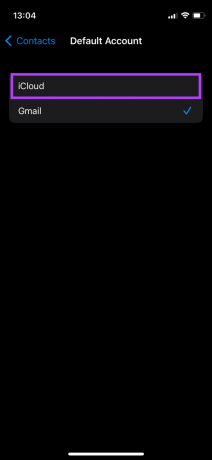
6. Frigör iCloud-lagring
Apple tillhandahåller 5 GB gratis iCloud-lagring med ditt Apple-ID. Det kan fyllas snabbt om du tenderar att synkronisera alla bilder och WhatsApp-nedladdningar med iCloud. Det kommer att lämna väldigt lite utrymme för kontakt. Så du måste ha tillräcklig iCloud-lagring för att synkronisera eller säkerhetskopiera dina iPhone-kontakter. Så här kan du kontrollera ditt kostnadsfria lagringsutrymme på iCloud och radera onödiga filer.
Steg 1: Öppna appen Inställningar på din iPhone och tryck på ditt namn som visas högst upp. Detta öppnar dina iCloud-inställningar.

Steg 2: Tryck på iCloud.

Steg 3: Mängden upptaget lagringsutrymme visas här. För att granska och ta bort onödiga filer, välj alternativet Hantera lagring.

Steg 4: Tryck på den relevanta appens säkerhetskopia för att ta bort dess data från din iCloud-lagring. Till exempel, om du vill rensa bilagadata för Mail-appen, tryck på appen från listan och välj alternativet Ta bort från nästa skärm.


7. Uppdatera din iPhone till den senaste iOS-versionen
Problemet kan inte vara med iCloud alls för allt du vet och kan vara med din iPhones programvara, speciellt om du använder en gammal iPhone med en gammal iOS-version. Det bästa sättet att lösa detta är att uppdatera iPhone till iOS-versionen. Så här gör du.
Steg 1: Gå till appen Inställningar på din iPhone och välj Allmänt.

Steg 2: Klicka på Programuppdatering.

Steg 3: Om en ny uppdatering är tillgänglig för din iPhone, visas den på den skärmen. Välj Ladda ner och installera och vänta tills installationen är klar.

Synkronisera dina iPhone-kontakter med iCloud
Så här kan du fixa synkroniseringsproblem med kontakter på din iPhone. När en kopia av dina iPhone-kontakter visas på iCloud kan du komma åt dem från din Mac, iPad eller vilken annan enhet som helst från iCloud webbplats. Om dessa lösningar inte hjälper kan du också välja att göra det återställa kontakter från iCloud manuellt.
Senast uppdaterad den 26 april 2022
Ovanstående artikel kan innehålla affiliate-länkar som hjälper till att stödja Guiding Tech. Det påverkar dock inte vår redaktionella integritet. Innehållet förblir opartiskt och autentiskt.



